Cara Terbaru Mengekspor Pesan WhatsApp Mudah di Android dan iPhone
Untungnya, WhatsApp memungkinkan kamu mencadangkan percakapan dan file media dengan aman di Google Drive dan iCloud.
TRIBUNPONTIANAK.CO.ID - WhatsApp, sebagai aplikasi perpesanan terpopuler saat ini, dapat dengan mudah menghabiskan banyak raung penyimpanan.
Ada ratusan ribu pesan yang dikirimkan satu pengguna WhatsApp setiap harinya.
Untungnya, WhatsApp memungkinkan kamu mencadangkan percakapan dan file media dengan aman di Google Drive dan iCloud.
Bahkan, kamu dapat memulihkannya hanya di dalam WhatsApp.
kamu dapat mengekspor percakapan WhatsApp untuk melihat, membagikan, atau mencetaknya di perangkat apa pun Android atau iPhone.
• TIPS WhatsApp: Cara Menggunakan "Fitur Tab Favorites" Sekarang Bisa Akses Cepat ke Kontak Penting
Ekspor Pesan WhatsApp di iPhone
Ada beberapa cara untuk mengekspor pesan WhatsApp di iPhone, berikut caranya:
- Buka WhatsApp di iPhone kamu dan masuk ke percakapan.
- Ketuk nama kontak di bagian atas. Menu info akan terbuka.
- Gulir ke bawah dan pilih Ekspor Obrolan.
- Pilih Lampirkan Media atau Tanpa Media. Melampirkan media akan menghasilkan arsip obrolan yang lebih besar.
- WhatsApp memulai proses ekspor dan membuka menu berbagi iOS default.
- Ketuk Simpan ke File.
- Pilih lokasi yang relevan di iPhone kamu atau layanan penyimpanan cloud apa pun, tetapkan tag jika kamu mau, lalu ketuk Simpan.
- kamu juga dapat mencetak, berbagi, atau mengirim email obrolan WhatsApp kamu dari menu berbagi.
Ekspor Pesan WhatsApp di Android
Ikuti langkah-langkah di bawah ini jika kamu menggunakan WhatsApp di Android dan ingin mengekspor pesan:
- Luncurkan WhatsApp dan buka percakapan.
- Ketuk menu tiga titik di bagian atas dan perluas Lainnya.
- Pilih Ekspor obrolan. kamu dapat mengekspor file dengan atau tanpa media.
- WhatsApp membuka menu berbagi bawaan Android.
- kamu dapat membagikannya dengan kontak lain, mengirimkannya melalui email, atau menyimpannya ke pengelola berkas.
• Fitur Baru WhatsApp Kini Bisa Atur Durasi Acara Obrolan Grup Komunitas WA Cocok Buat Penjadwalan
Mengapa kamu harus mengekspor pesan WhatsApp?
Pertama, mengunduh pesan untuk keperluan hukum dan berikan kepada pihak berwenang sebagai bukti.
Kedua, simpan pesan WhatsApp untuk keperluan bisnis dan penelitian.
Ketiga, buat cadangan pesan WhatsApp kamu secara offline.
Beberapa hal yang perlu diingat sebelum mengekspor pesan WhatsApp:
WhatsApp menawarkan aplikasi desktop yang kaya fitur di Mac dan Windows.
Namun, kemampuan untuk mengekspor percakapan hanya tersedia di perangkat seluler.
Lalu, WhatsApp hanya mengekspor pesan dan media kamu dari percakapan.
WhatsApp tidak menyertakan detail log panggilan dan pembaruan status.
Obrolan WhatsApp kamu mungkin berisi informasi pribadi. File .txt tidak memiliki perlindungan kata sandi, jadi simpanlah dengan aman.
kamu dapat mengirim hingga 10.000 pesan terbaru dengan media.
Tanpa media, kamu dapat mengirim 40.000 pesan. Kendala ini disebabkan oleh ukuran email maksimum.
kamu tidak dapat mengekspor beberapa obrolan WhatsApp secara bersamaan.
Terakhir, kamu perlu mengekspor pesan dari satu obrolan dalam satu waktu.
(*)
Informasi Terkini Tribun Pontianak Kunjungi Saluran WhatsApp
Ikuti Terus Berita Terupdate Seputar Kalbar Hari Ini disini
| Cara Bagikan WhatsApp Story ke Instagram dan Facebook, Meta Kini Masukkan WA ke Pusat Akun |

|
|---|
| WhatsApp Rilis Fitur Baru Tambah Musik ke Story, Begini Caranya! |

|
|---|
| Intip Status WhatsApp Teman Tanpa Ketahuan dengan Cara Mudah dan Gratis |
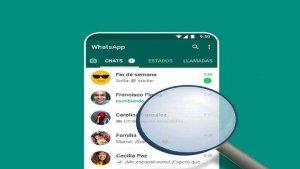
|
|---|
| HATI-hati 5 Modus Penipuan Terbaru WhatsApp di Tahun 2025, Salah Satunya Bisa Curi Saldo Rekening |

|
|---|
| CARA Cek Foto Palsu atau Hasil Editan AI di WhatsApp, Waspada Wajahmu Disalahgunakan! |

|
|---|
















Isi komentar sepenuhnya adalah tanggung jawab pengguna dan diatur dalam UU ITE.